苹果手机一键打开相机,摄像头变扫描仪,纸质文档30秒电子化
苹果手机一键打开相机 , 摄像头能变扫描仪 , 纸质文档30秒电子化
今天我们来讲讲苹果手机除了拍照 , 还能秒变扫描仪 。 3种使用方法全部教给大家 , 一起来看看吧!
 文章插图
文章插图
1、专业扫描仪
- 扫描图片变PDF格式
首先我们打开页面 , 看到照片转成PDF文件 , 点击页面图片转PDF 。
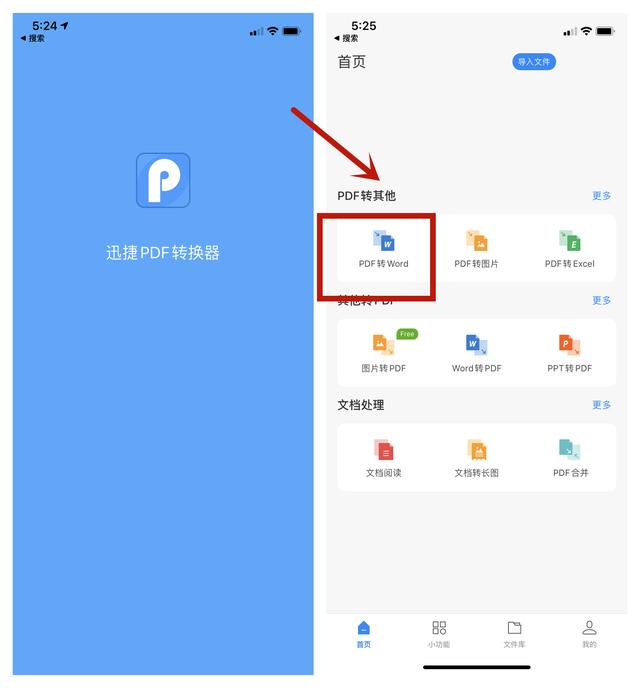 文章插图
文章插图- 文档转PDF
遇到文件较多的情况 , 可以进行批量识别 , 使用起来还是很方便 。
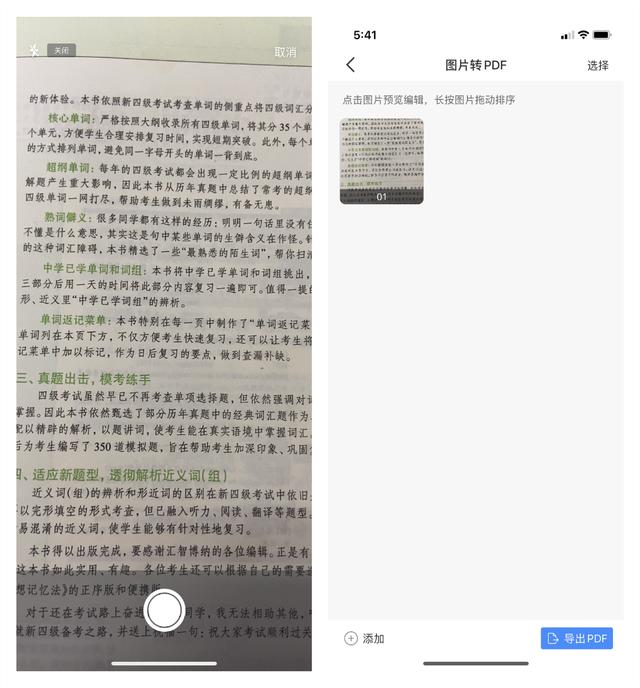 文章插图
文章插图- 扫描图片转文字
那么左滑页面 , 点击拍照识别文字 , 借助拍照识别的方式 。 就能快速将纸上文字变成电子档 。
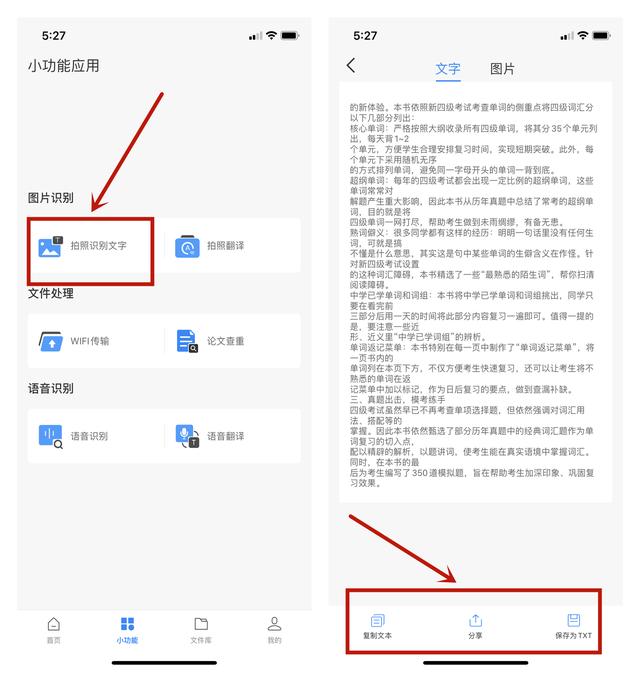 文章插图
文章插图2、备忘录扫描
- 单张PDF文件扫描
打开备忘录 , 进行新建 , 然后页面出现拍摄文稿功能 。
选好拍摄角度 , 按下快门 , 就能扫描这个区域进行使用 。
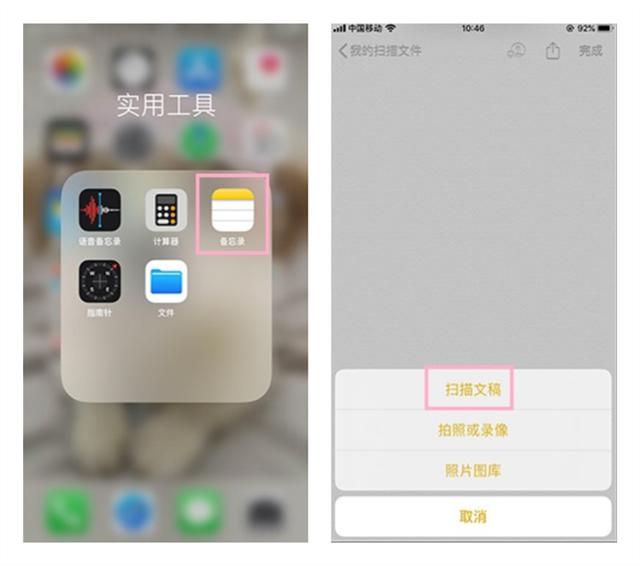 文章插图
文章插图- 选择PDF文件颜色
该文件还可以选择颜色 , 有彩色和黑白 , 根据自己需要使用 。
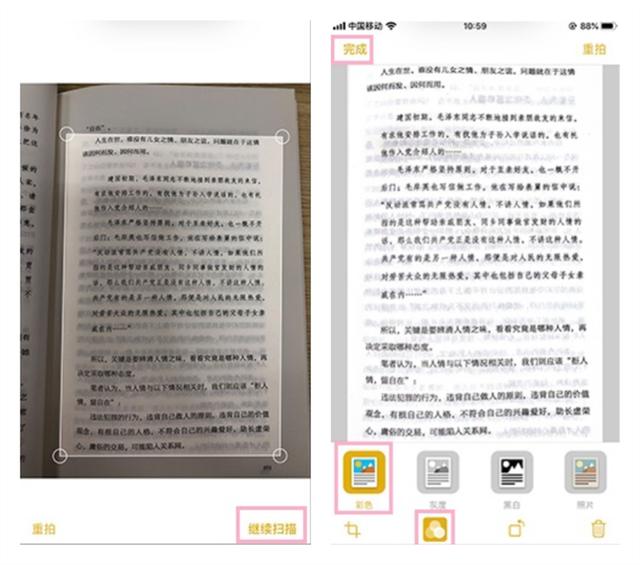 文章插图
文章插图3、微信扫描
- 纸质文件扫描翻译
英语不好的朋友 , 可以借助微信自带扫一扫功能 。
左滑文件翻译功能 , 进行文件扫描 。 然后上下滑动 , 就能进行翻译 。
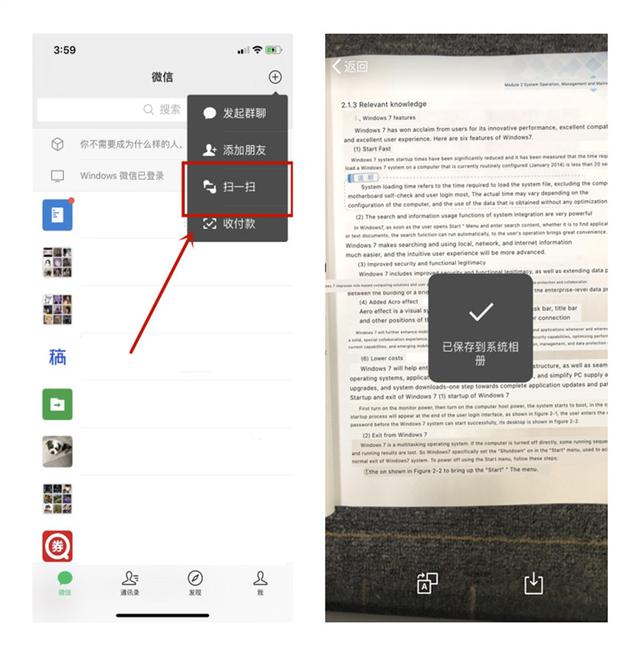 文章插图
文章插图翻译的内容暂时不能进行复制保存 , 但是用来看英文文件和英文说明书还是没问题的 。
【苹果手机一键打开相机,摄像头变扫描仪,纸质文档30秒电子化】其实手机像素越来越高 , 不仅仅是拍照好看 , 涉及功能也是越来越多 , 所以你们办公室有用过手机扫描仪吗?
推荐阅读
- 骁龙865手机开始降价,五款机型全面又便宜,可以放心买
- “横屏旗舰”iQOO 7评测:在极致体验的赛道上一路狂奔
- 手机内存不足别乱删,学会这5个技巧,让手机释放大量空间
- 操控都成主打卖点 手机的未来战场到底在哪?
- iQOO 7手机发布:首款120W快充骁龙888旗舰、120Hz全感触控
- iQOO 7将发布 各友商纷纷“砸场子”拯救者也加入群聊
- 目前配置全性价比高的手机,我只推荐五款,闭着眼买都不会错
- 为什么有"iphone是穷人手机"的言论?用万元机的人真穷吗
- 给你的iPhone12全方位保护:6款手机保护壳横评
- 曝LG也将推出卷轴屏手机 你怎么看?

















